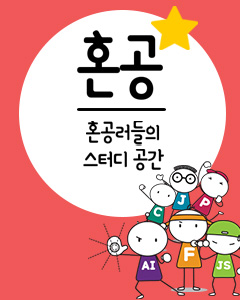IT/모바일
go-gnome 스크립트 운영하기
알맞은 유닉스나 리눅스 배포판을 선택하면, go-gnome 스크립트를 사용하는 페이지가 나타난다(그림 3). go-gnome 스크립트는 셸 스크립트(다양한 셸 명령어를 실행시키는 프로그램)로, 사용자의 시스템에 가장 적합한 설치 메소드를 작동한다.
 그림 3. go-gnome 스크립트 시작하기
그림 3. go-gnome 스크립트 시작하기
 그림 4. go-gnome 스크립트 시작하기
그림 4. go-gnome 스크립트 시작하기
 그림 5. go-gnome 스크립트로 계속 실행하기
그림 5. go-gnome 스크립트로 계속 실행하기
TAG :
이전 글 : 스택리스 파이썬 프로그램하기
최신 콘텐츠